Cómo borrar fotos duplicadas en iPhone
¿Tu iPhone va cada vez más lento por falta de espacio y la gran mayoría de este lo ocupan tus fotografías?
Si no quieres pasarte horas y horas revisando cuáles se ven borrosas o están duplicadas, te recomiendo descargar una app para borrar fotos duplicadas iPhone que lo haga por ti.
Tras año haciéndolo manualmente, decidí probar las apps mejor valoradas para eliminar fotos duplicadas del iPhone. ¿Quieres saber mis conclusiones? Sigue leyendo.
¿Por qué se me duplican las fotos en el iPhone?
¿Por qué se me duplican las fotos en la galería? Paso a detallarte los diferentes motivos por los que se acumulan tantísimas fotos iguales en tu iPhone:
Importaciones múltiples
Es muy posible que, sin darte cuenta, hayas importado una misma imagen varias veces desde otro terminal como un iMac o un MacBook o desde tu cámara de fotos.
Fotos en iCloud
Revisa la configuración de iCloud para evitar que las fotos que vayas haciendo se sincronicen en todos tus dispositivos Apple generando duplicados.
Ediciones y retoques
Debes saber que cada vez que editas una foto y guardas la versión editada sin eliminar la original se genera un duplicado.
Si primero la has recortado, luego has ajustado el color y finalmente le has aplicado un filtro, es posible que tengas una versión por cada uno de los cambios realizados.
Modo ráfaga y HDR automático
El modo ráfaga captura varias fotografías en un breve lapso de tiempo para que puedas elegir la mejor toma.
Una funcionalidad de lo más interesante, salvo que olvides borrar aquellas tomas que no te interesa, ya que de lo contrario acumularás múltiples fotografías calcadas en la galería.
De igual forma, ten presente que si tienes activado el HDR automático, se guardarán tanto la versión HDR como la normal cada vez que tomes una fotografías.
Descargas y aplicaciones de terceros
Buena parte de las apps que tienen acceso a tus álbumes descargan las imágenes automáticamente tras trabajar con ellas.
Esto provoca que, cada vez que las uses, se te guarden dos versiones de la misma fotografía. Ahora que ya conoces por qué se guardan dos veces las fotos en el iPhone, te cuento cómo puedes deshacerte de todas las copias que no quieres.
¿Hay alguna forma de eliminar las fotos duplicadas en el iPhone?
Sí, puedes hacerlo de dos formas: manualmente o usando una app para eliminar fotos duplicadas iPhone.
Métodos manuales para eliminar fotos duplicadas iPhone
Dispones de varias formas para borrar manualmente las fotos repetidas de tu iPhone:
- De forma manual: Abre la galería de fotos y busca manualmente las imágenes duplicadas que deseas borrar.
- Crea álbumes: Clasificar tus fotos en álbumes te hará la vida mucho más fácil a la hora de localizar las fotos repetidas o que no te interesan.
- Uso de la función Seleccionar de iOS: Abre un álbum, pulsa Seleccionar y marca manualmente aquellas fotos que deseas eliminar.
Apps para eliminar fotos duplicadas iPhone
Tras haber probado docenas de apps para eliminar los vídeos y las fotos duplicadas almacenadas en mi iPhone, hace un tiempo decidí quedarme con CleanMy®Phone; una app que se encarga de encontrar las fotos duplicadas. ¿Los motivos? La velocidad y eficiencia a la hora de encontrar archivos duplicados o desenfocados y la presencia de extras como el organizador de fotos y el medidor de la velocidad de conexión.
Esta va a ser, de hecho, la app que voy a usar como referencia para explicarte cómo desactivar que se dupliquen las fotos en iPhone y cómo eliminar los duplicados
Par eliminar las fotos duplicadas en el iPhone con CleanMy®Phone:
- Instale y abra CleanMy®Phone.
- Elige Poner orden.
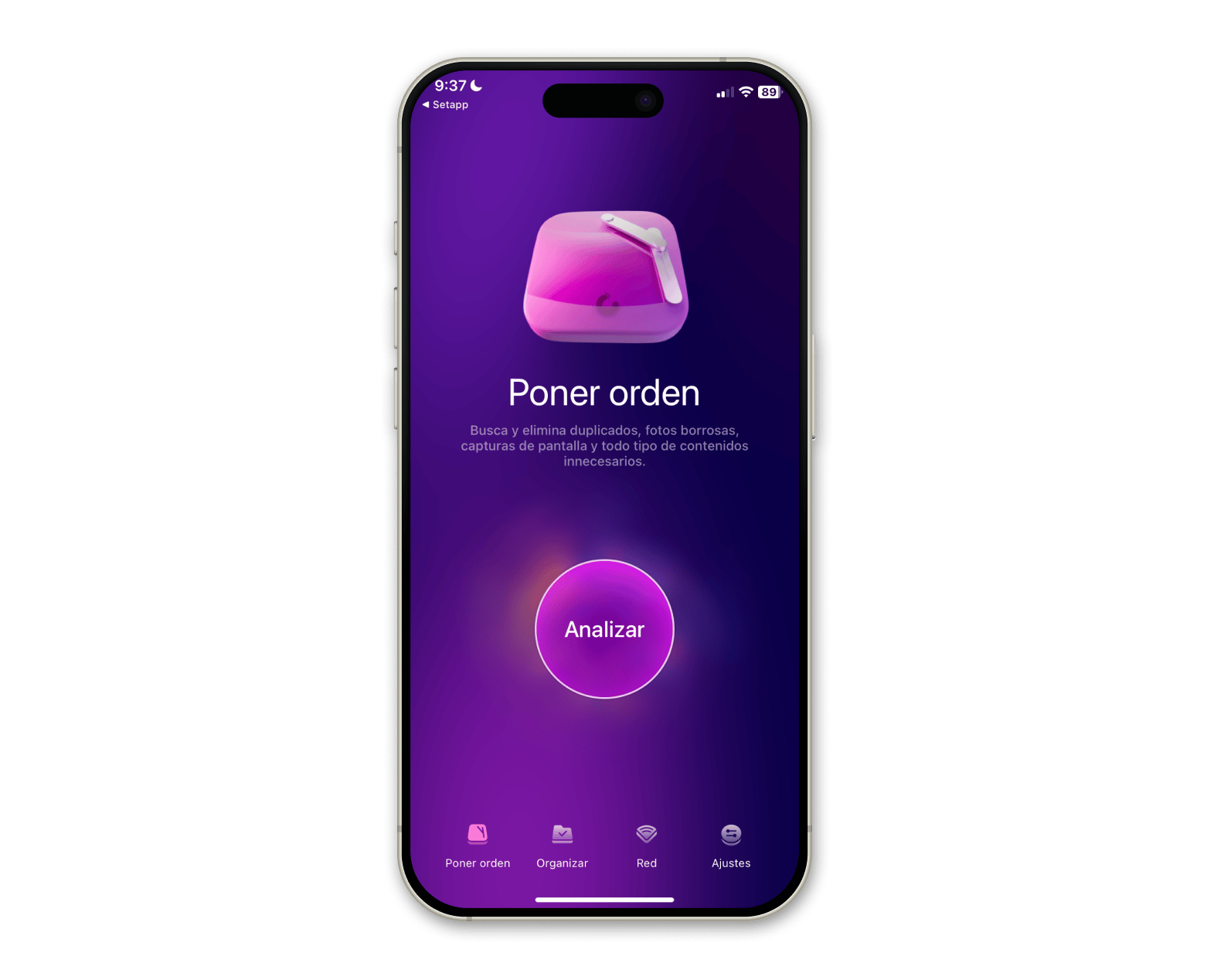
- Toca Analizar.
- Cuando se haya completado el escaneo, toca Duplicados.
- Selecciona las fotos duplicadas que quieres eliminar de cualquiera de los grupos indicados.
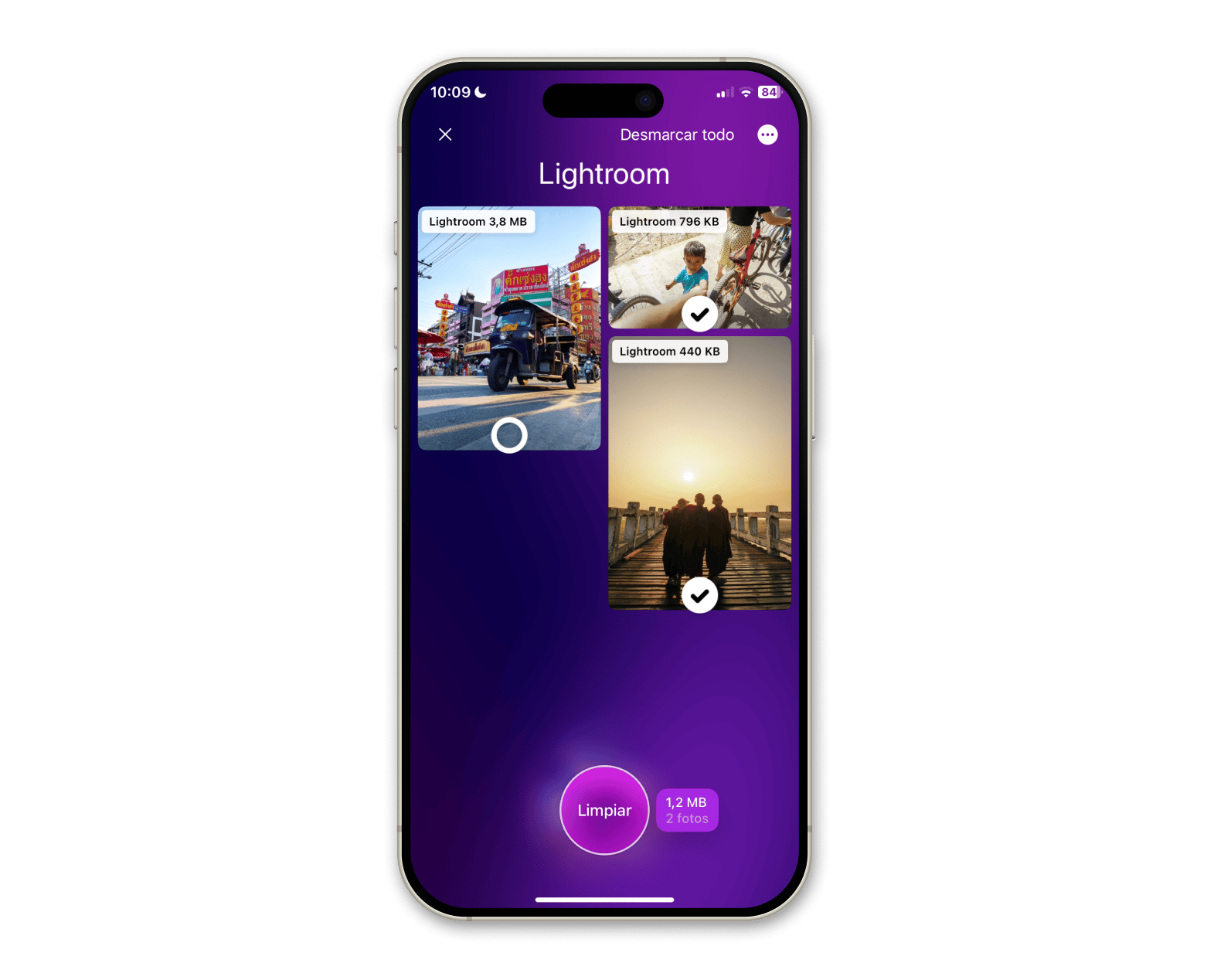
- Toca Limpiar > Eliminar.
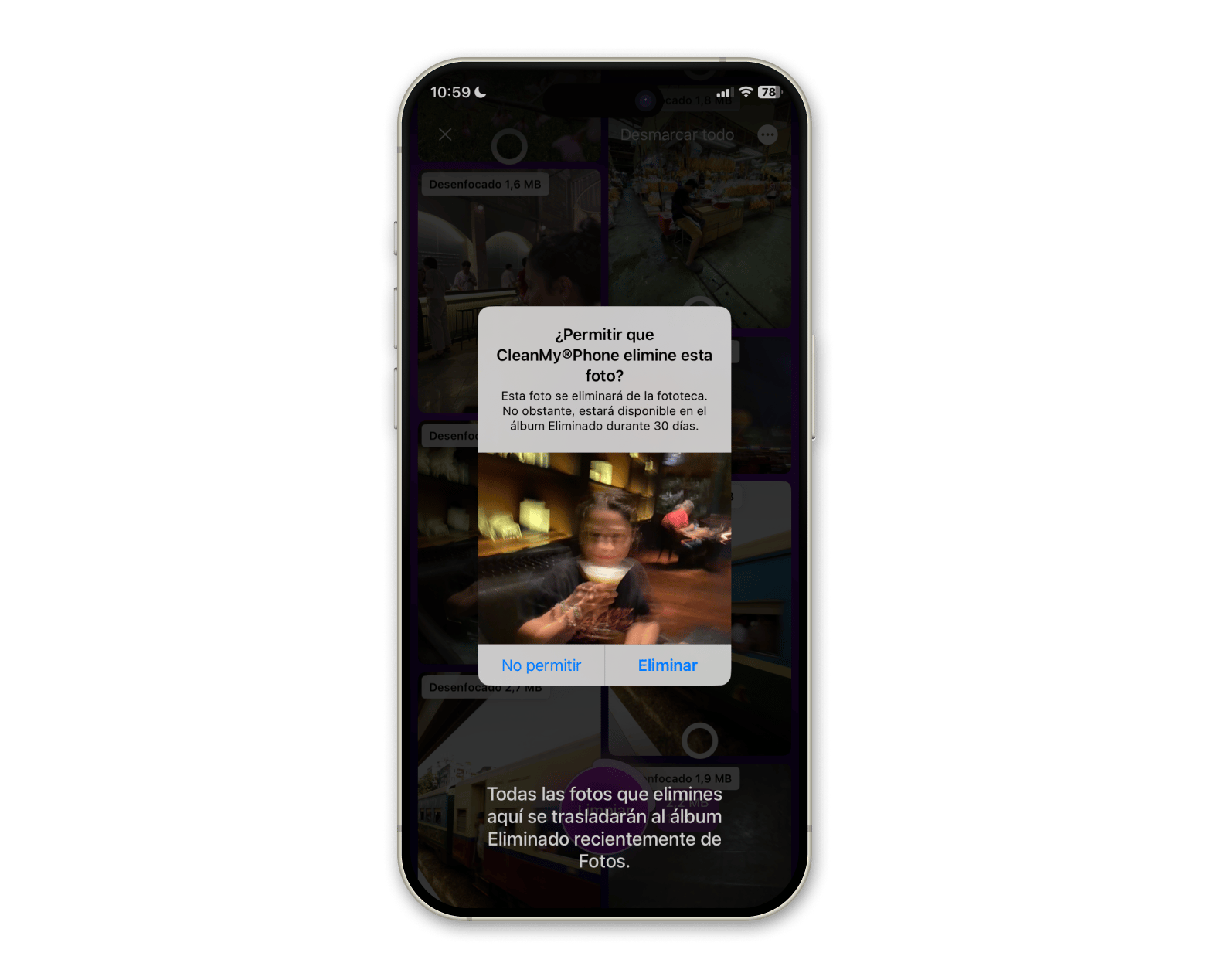
Una de las cosas más interesantes que ofrece esta app es la posibilidad de eliminar las fotos duplicadas de WhatsApp de tu iPhone, así como de Instagram o de Lightroom. Es por cosas como estas por lo que la considero la mejor app para eliminar fotos duplicadas iPhone del momento.
¿Cómo encontrar fotos duplicadas en iPhone con iOS 18?
Desde su lanzamiento el 16 de septiembre de 2024, los usuarios de este sistema operativo pueden identificar y eliminar sus fotos repetidas más fácilmente. A continuación te indico diferentes formas de hacerlo con iOS 18.
Fusionar fotos y videos duplicados en la app Fotos de iPhone
Una de las más interesantes es recurriendo a la función inteligente que permite identificar y fusionar las fotos y vídeos duplicados. Hacerlo es tan fácil como:
- Abrir la aplicación Fotos.
- Deslizar hacia abajo hasta encontrar la sección Más ítems.
- Hacer clic en el álbum Duplicados que iOS crea automáticamente.
- Elegir qué grupos de fotos idénticas fusionar para eliminar las imágenes duplicadas.
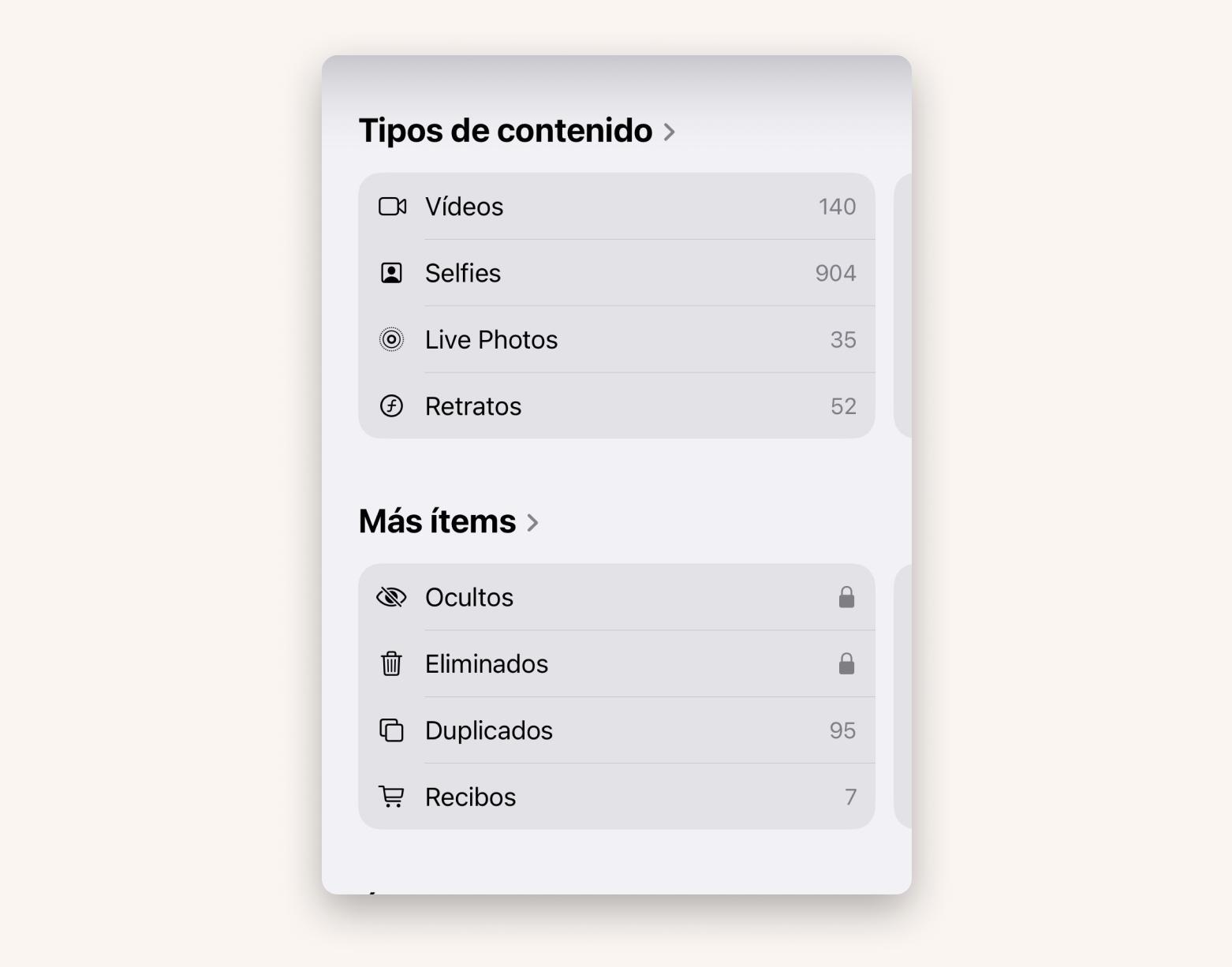
El problema que tiene esta opción es que no permite eliminar las fotos muy similares como las que se quedan en el carrete tras hacer una ráfaga o diferentes ediciones. Razón por la que te recomiendo usar CleanMy®Phone.
¿Cómo eliminar fotos duplicadas de iCloud?
Si eres de los que utilizan iCloud para sincronizar automáticamente sus fotos y acceder a ellas a través de todos sus dispositivos Apple y quieres borrar un plumazo todos tus duplicados.
Primero, necesitan habilitar iCloud. A continuación, te indicamos cómo hacerlo:
- Abre Ajustes.
- Toca Cuenta de Apple > iCloud > Fotos.
- Activa Sincronizar este iPhone (si es que no lo tienes activado).
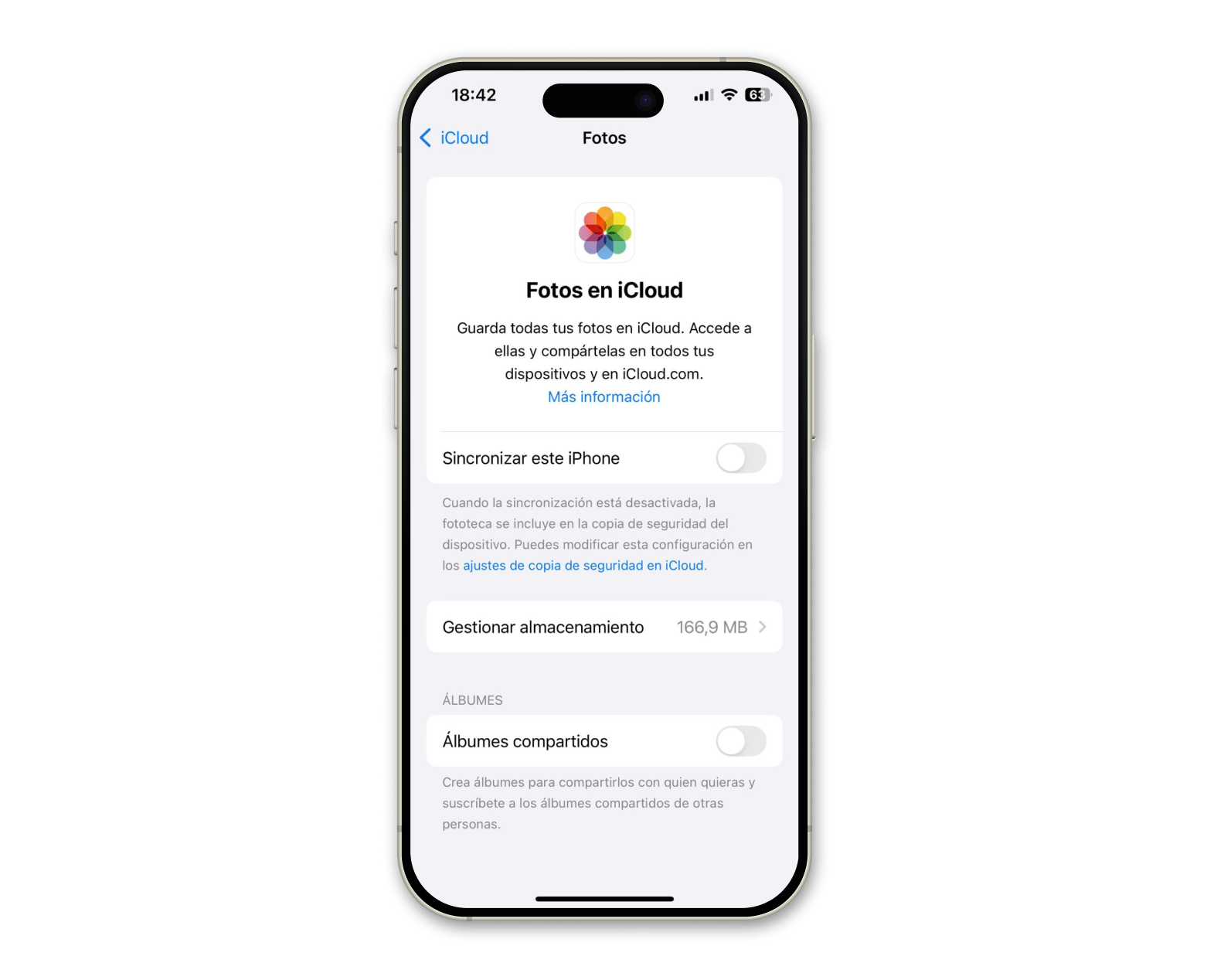
En el caso de que no la tengas activada, deberás esperar unos minutos hasta que tu iPhone descargue todas tus fotos antes de abrirlas en la Photos app para detectar tus fotos borrosas, similares o duplicadas.
Cómo eliminar fotos duplicadas en Google Fotos en iPhone
Aunque cueste creerlo, Google Fotos todavía no ofrece ninguna funcionalidad que permita detectar fotos duplicadas y fusionarlas, por lo que si eres usuario de este servicio no te quedará más remedio que borrarlas a mano, una a una.
Sigues estos pasos para encontrar fotos duplicadsa en Google Photos:
- Abre la app de Google Photos en tu iPhone.
- Toca en Buscar en la parte inferior.
- Escribe una palabra clave como ‘playa’ o ‘concierto’ en la barra de búsqueda para acotar la búsqueda.
- Mantén presionada la(s) imagen(es) que deseas eliminar.
- Toca el ícono de la papelera y selecciona Eliminar (Delete).
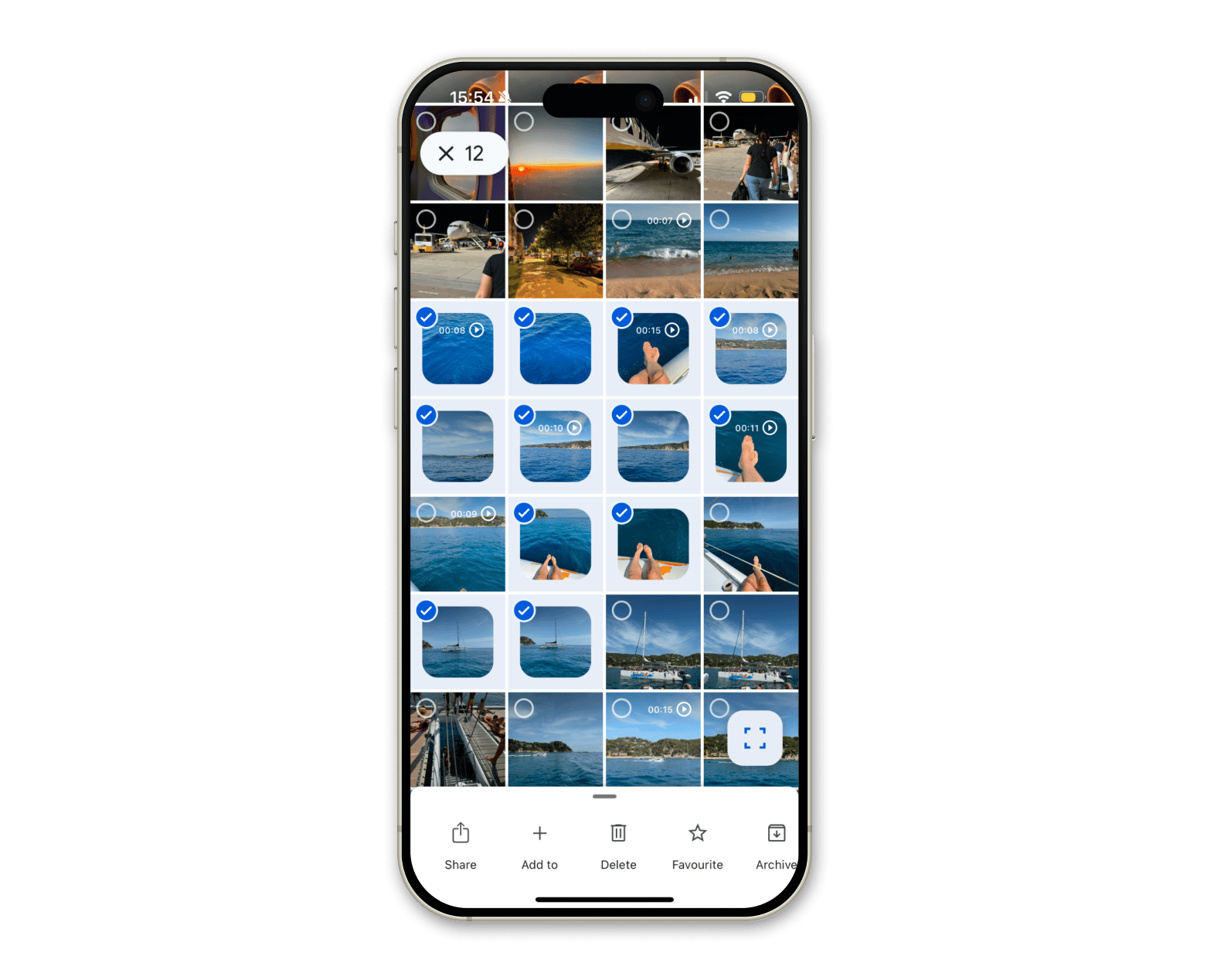
Cómo desactivar que se dupliquen las fotos en iPhone y iPad
En el caso de que detectes que se están almacenando fotografías por duplicado en tu iPhone o iPad, sigue estas recomendaciones.
Evita importar duplicados desde álbumes compartidos
Cada vez que importes fotos de álbumes compartidos, revísalas para evitar que se te cuelen duplicados.
Para asegurarte de que metes fotos duplicadas en tu galería, desactiva la opción de añadir fotos de álbumes compartidos a tu biblioteca de forma automática.
Desactivar la sincronización automática de Fotos de iCloud
Cuando subes imágenes a iCloud desde varios dispositivos, iCloud normalmente sincroniza las fotos en todos los dispositivos conectados al mismo Apple ID.
Esto significa que, si tienes activada la función de Fotos de iCloud en varios dispositivos, puede dar lugar a que se suban las mismas fotos desde cada dispositivo durante las sincronizaciones, generando duplicados o cargas redundantes. Para evitarlo, basta con desactivar la sincronización de Fotos de iCloud:
- Ve a Ajustes.
- Haz clic sobre iCloud.
- Pulsa sobre Fotos dentro de Guardado en iCloud.
- Desactiva la opción de Sincronizar este iPhone (o iPad).
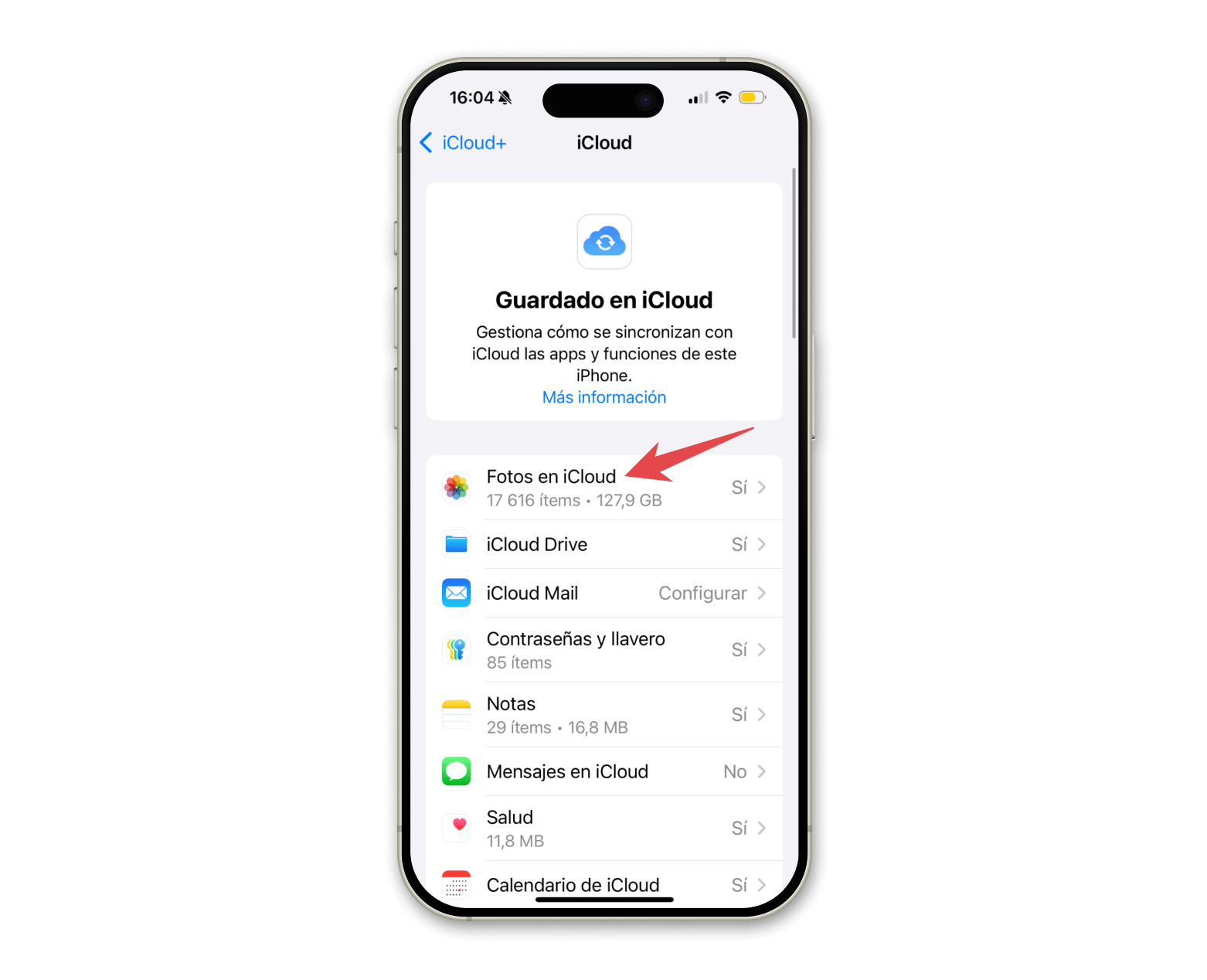
Revisar los ajustes de Live Photos para evitar duplicados
Salvo que quieras utilizarlo para capturar el movimiento, te recomiendo desactivar Live Photos, ya que, de lo contrario, se generarán múltiples fotogramas sin apenas diferencias que mermarán tu capacidad de almacenamiento.
Hacerlo es tan fácil como abrir la cámara y tocar el icono de Live Photos que tendrás activado para desactivarlo.
Evitar el uso del modo ráfaga
De igual forma, si no necesitas hacer múltiples disparos para capturar el momento perfecto, desactiva el modo ráfaga y actívalo solo cuando lo necesites.
De esta forma evitarás que todas las capturas que este modo genera vayan restando espacio a tu capacidad de almacenamiento.
Gestionar y elegir un único servicio de almacenamiento en la nube
Si tienes cuenta en diferentes servicios de almacenamiento en la nube como iCloud o Google Fotos es muy difícil que no acabes subiendo por duplicado las mismas imágenes en ambos servicios.
Desactivar el HDR inteligente en los ajustes de la cámara
Tener activado el HDR inteligente provocará que tus fotos se guarden tanto en la versión con HDR como en la normal. Para evitarlo tendrás que:
- Ir a Ajustes.
- Entrar en Cámara.
- Desactivar la opción HDR Auto.
En el caso de que quieras activar esta función, vuelve a los ajustes de la cámara y seleccionar HDR inteligente.
Realizar copias de seguridad de forma manual
Aunque lleve más tiempo, realizar las copias de seguridad manualmente permite asegurarse de que no se sube ningún archivo por duplicado. A continuación te indico hacer una copia de seguridad manual en iCloud: 1. Desactiva la sincronización de Fotos en iCloud en todos los dispositivos: Ve a Ajustes > Cuenta de Apple > iCloud > Fotos y desactiva la opción de Sincronizar este iPhone.
2. Conecta tu dispositivo a una red wifi estable y asegúrate de que tienes suficiente espacio en iCloud para la copia de seguridad.
3. Haz una copia de seguridad manual: Ve a Ajustes > Cuenta de Apple > iCloud > Copia en iCloud > Realizar copia de seguridad de este iPhone.
De esta forma se realizará una copia de seguridad de las fotos y otros datos del dispositivo, sin duplicarlas en otros dispositivos.
Consejos básicos para eliminar fotos duplicadas en iPhone y iPad
Como ves, evitar que fotos que son exactamente iguales, muy parecidas o se ven borrosas, limiten tu espacio de almacenamiento es posible.
Aunque existe la posibilidad de hacerlo a mano, esta puede llevar mucho tiempo y requiere la revisión una a una de todas tus fotografías.
Por todo ello te recomiendo recurrir a apps para eliminar las fotos y vídeos duplicadas como CleanMy®Phone, tanto por su velocidad para detectar fotografías iguales, similares o desenfocados, eliminarlos y organizar tus archivos.
Puedes descargarla rápidamente y sin ningún coste adicional en Setapp iOS plan, la plataforma con la mejor selección de apps para Mac, web y iOS.
Preguntas Frecuentes (FAQ)
¿Si elimino las fotos en el iPhone también se borran de iCloud?
Si tienes activada la opción de Sincronizar este iPhone que encontrarás dentro de Fotos en iCloud sí, por lo que si quieres evitarlo, desmarca esta opción.
La mejor manera de borrar todas las fotos duplicadas de tu teléfono es a través de las aplicaciones diseñadas específicamente para ello, como CleanMy®Phone, ya que tras escanear tu biblioteca, detecta de cuáles están repetidas o borrosas para que las elimines.






